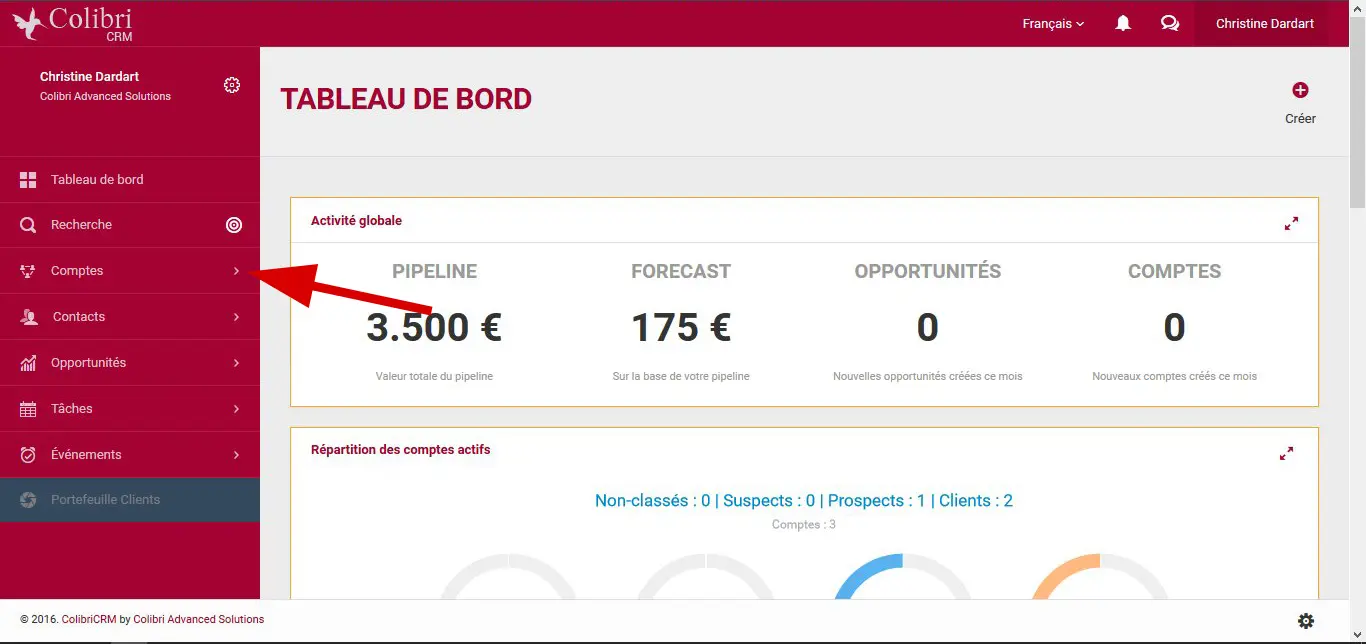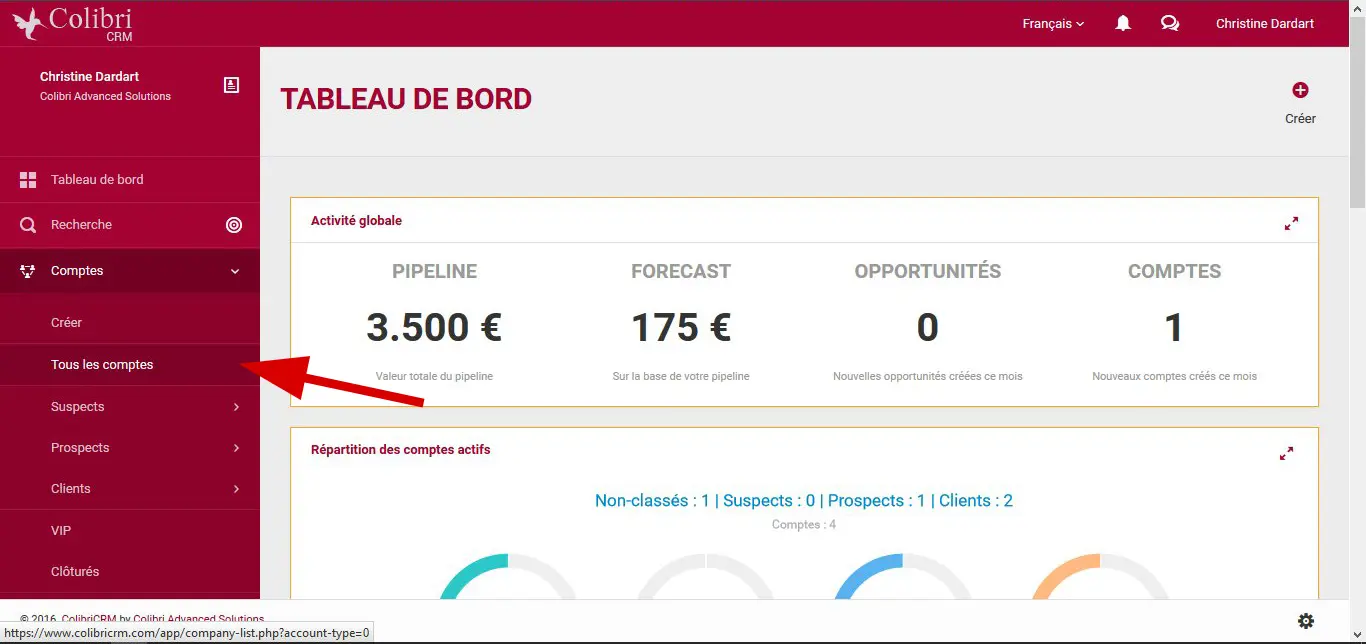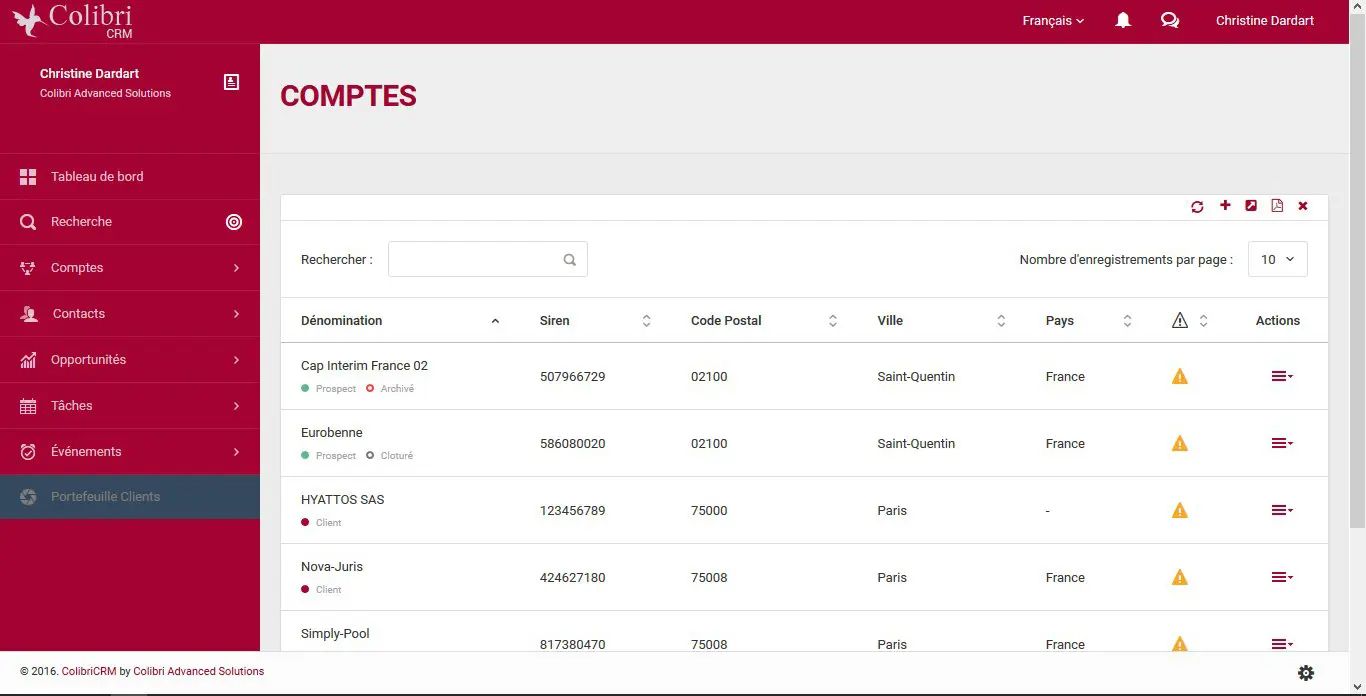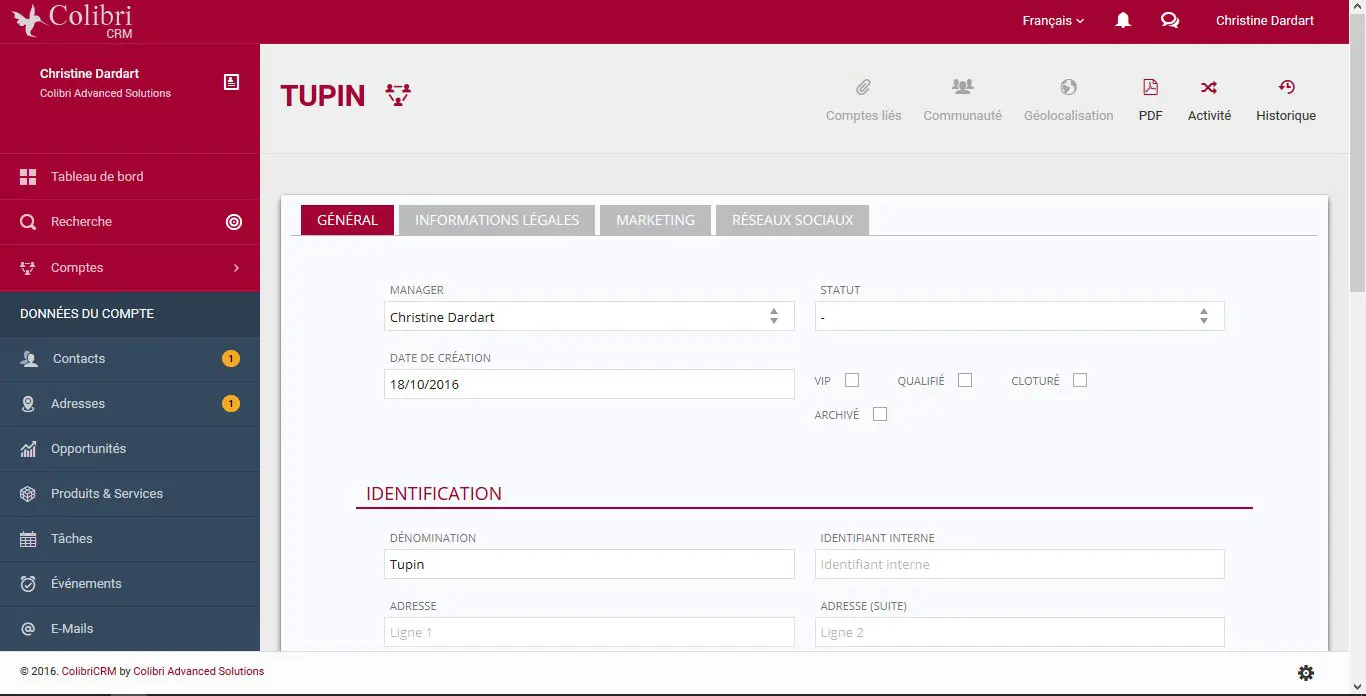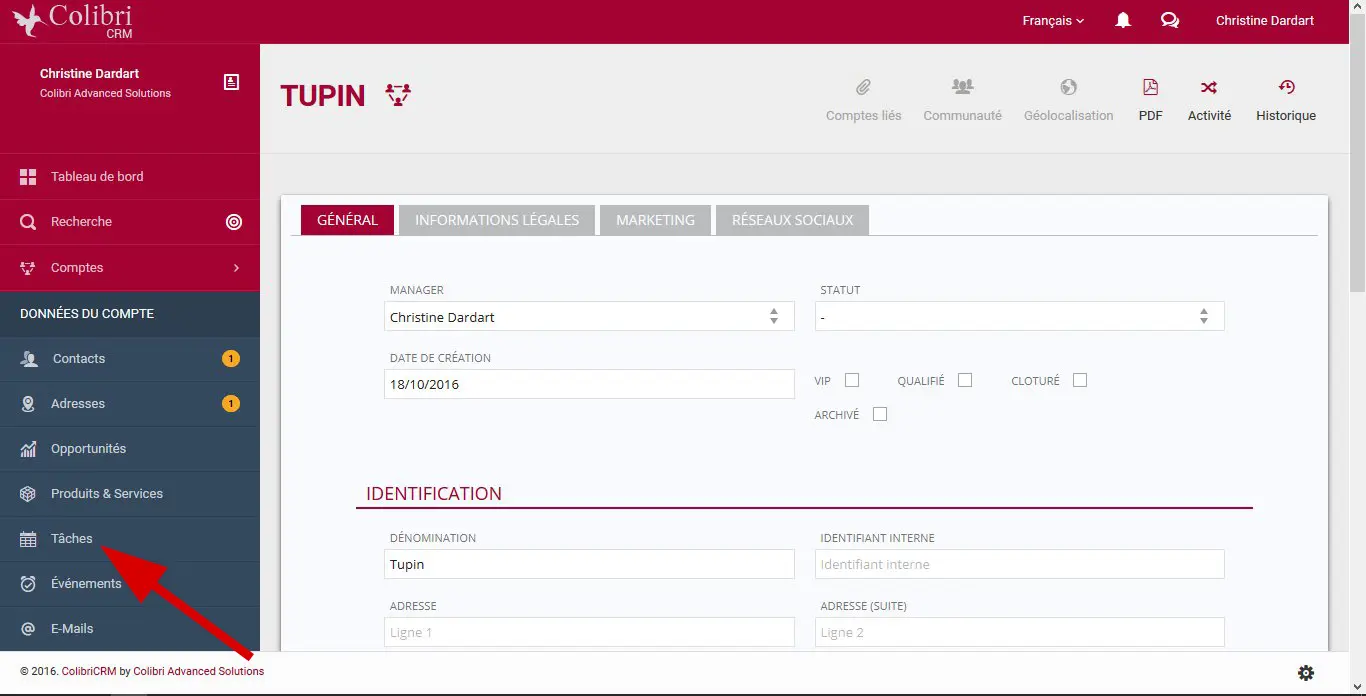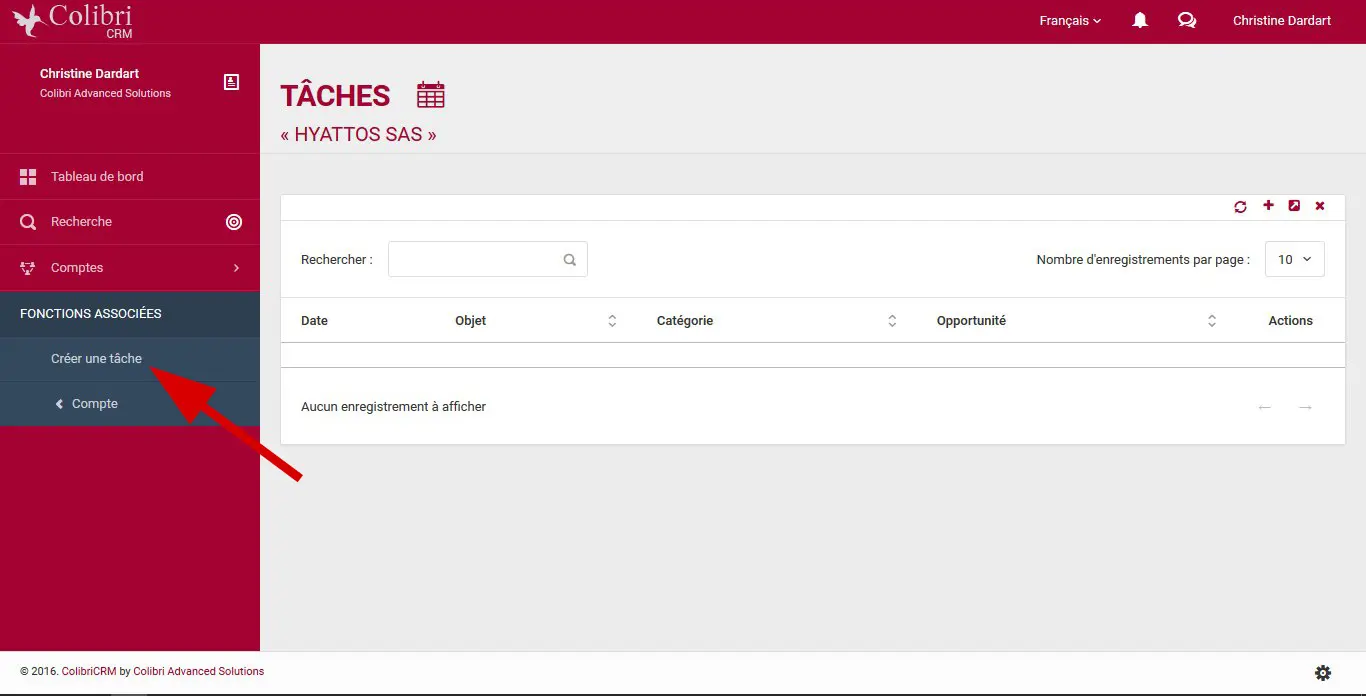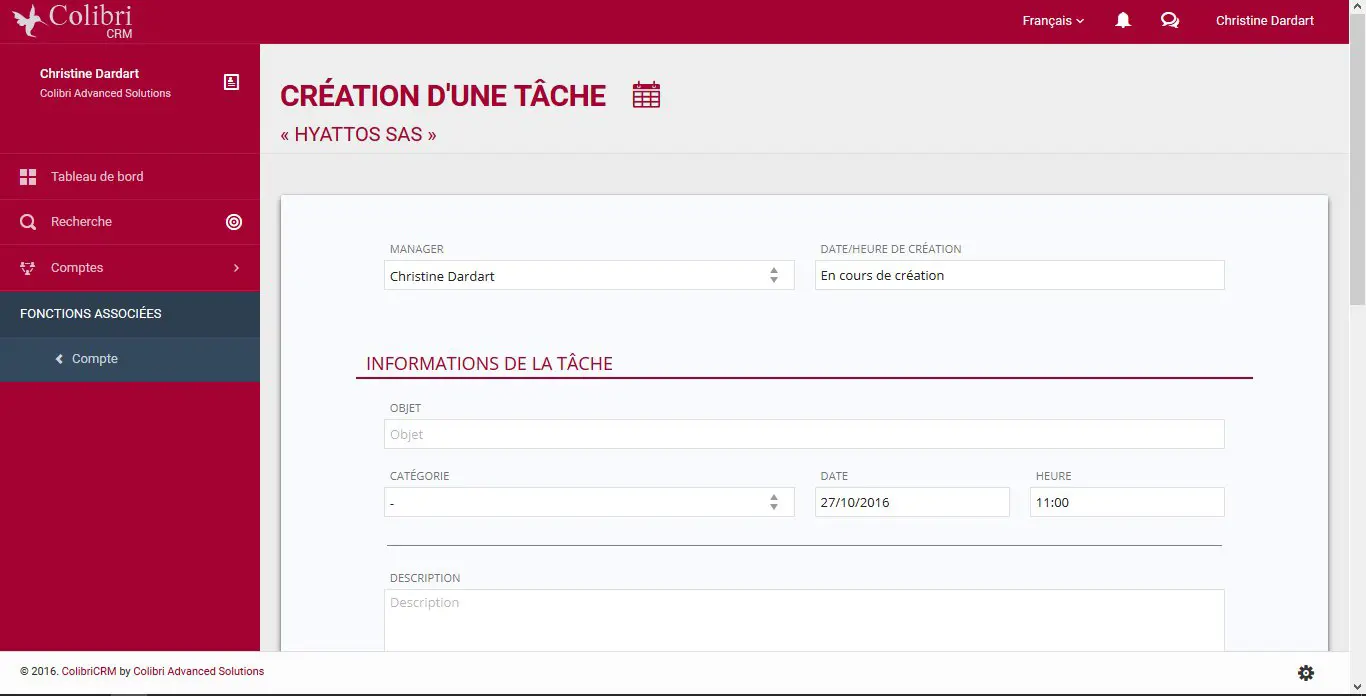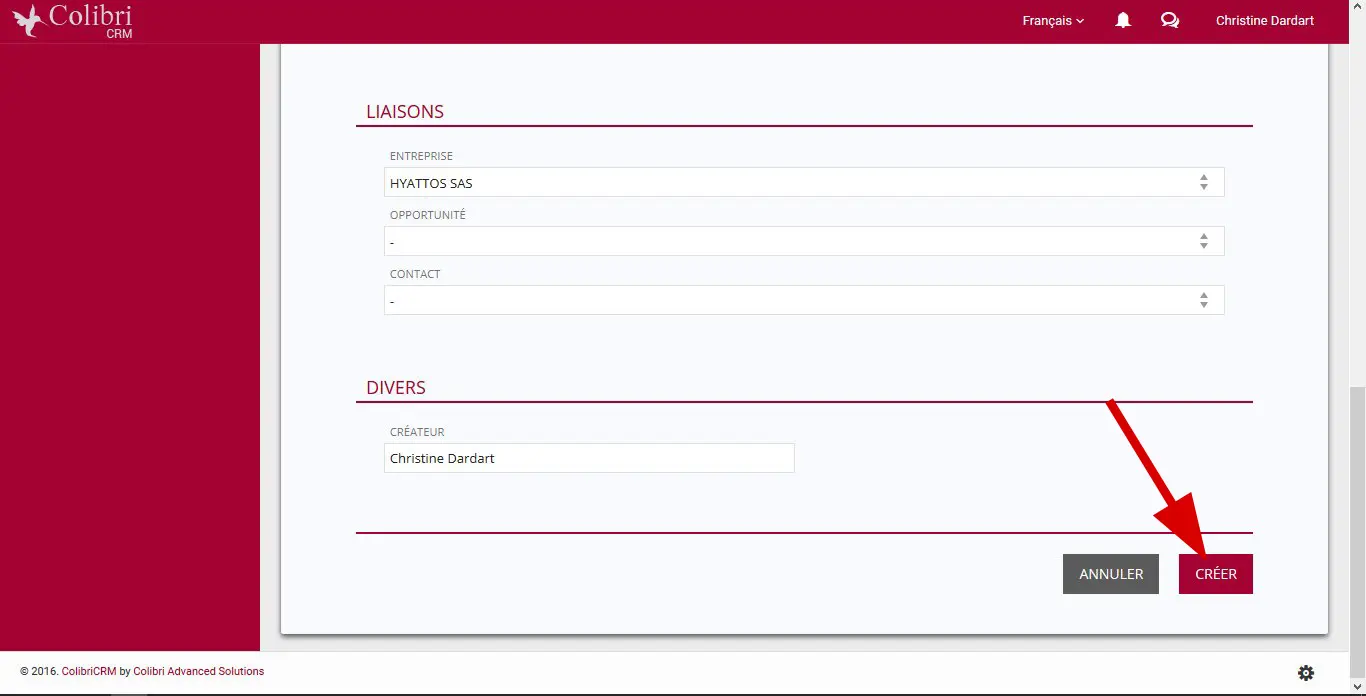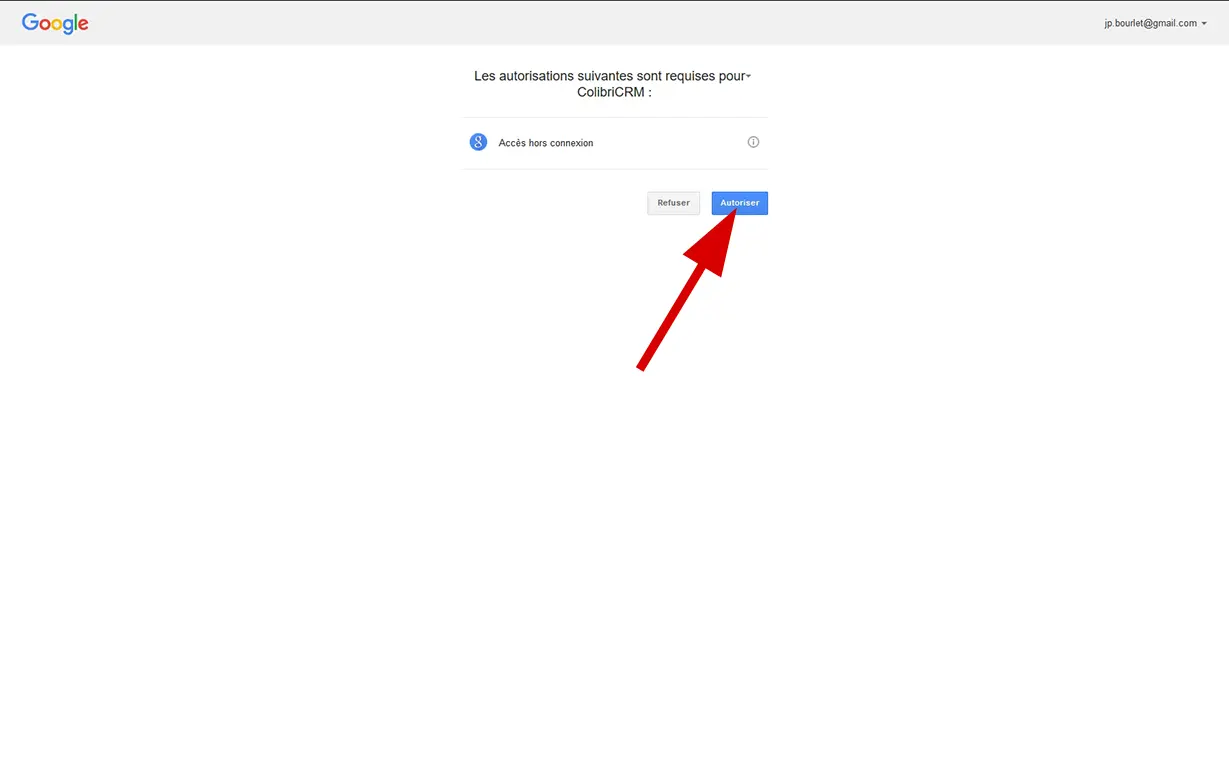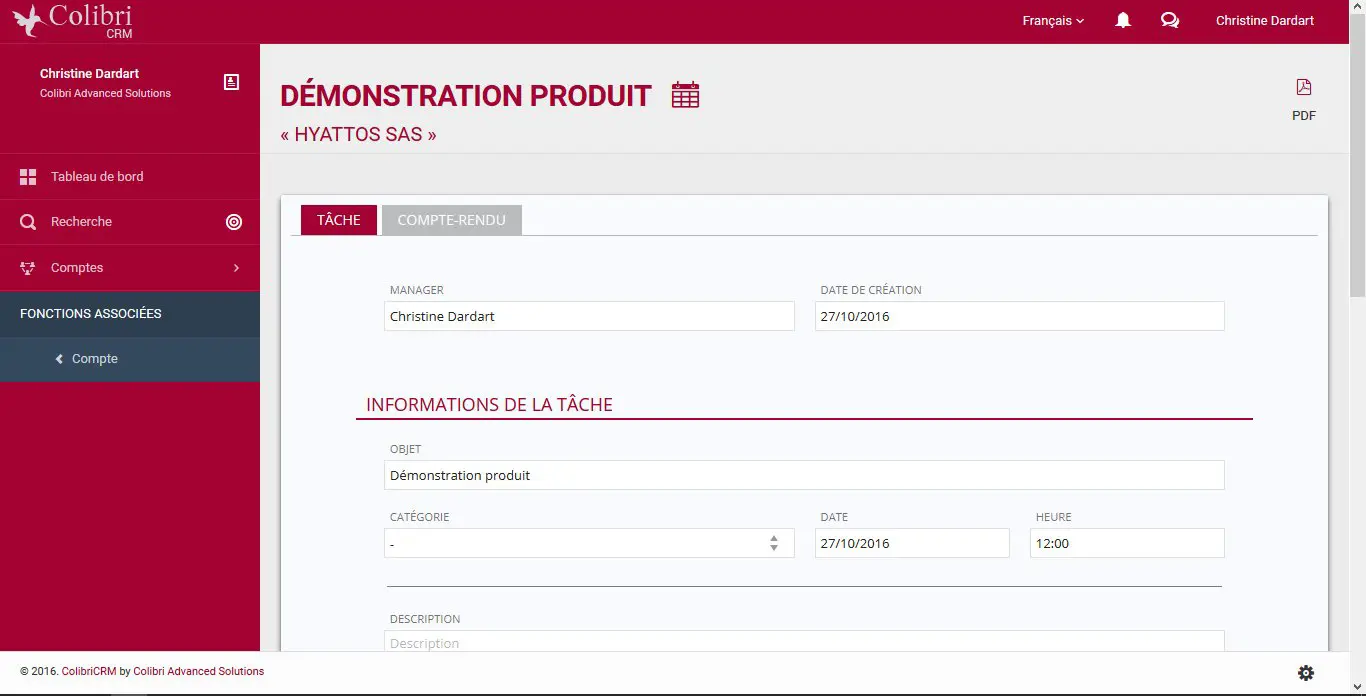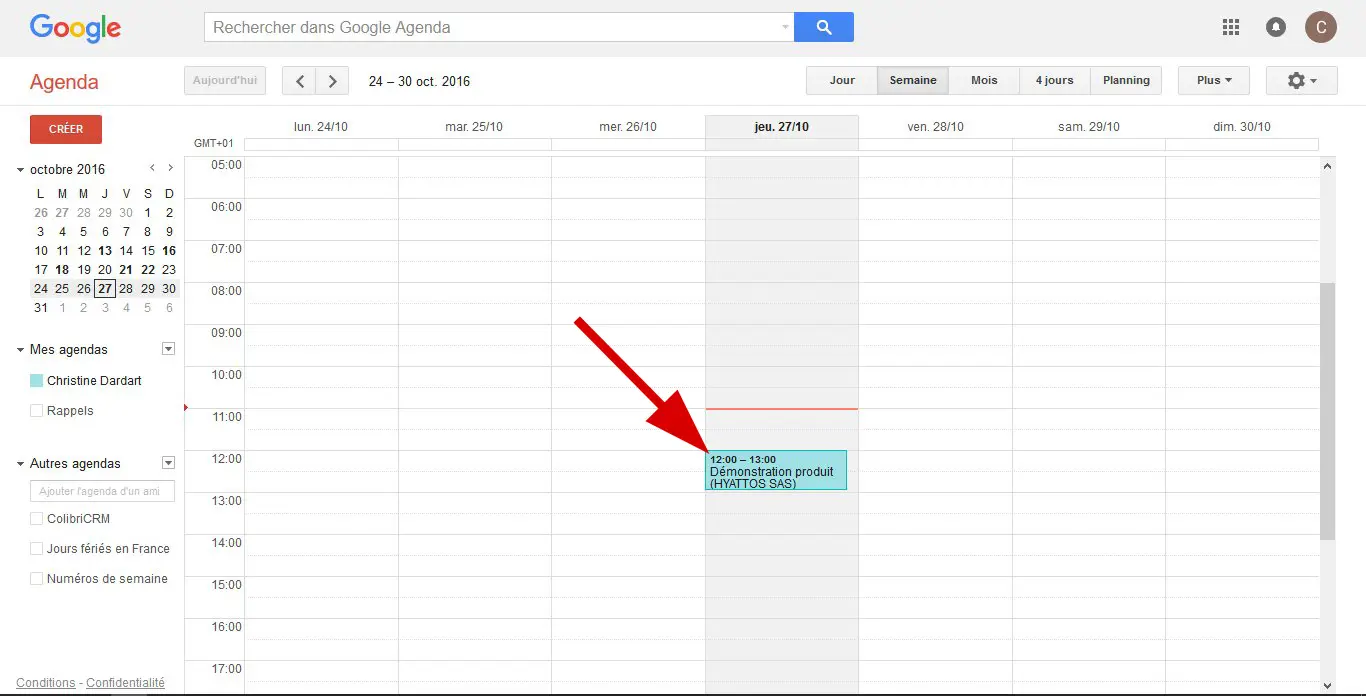Créer une tâche
Faites le plein de bonnes pratiques !
Découvrez comment gérer et planifier votre activité quotidienne en créant simplement et rapidement des tâches. Votre activité se développe chaque jour et votre réactivité est optimisée.
A savoir : Utilisez les tâches pour suivre par exemple vos rendez-vous sur site, vos présentations produit, vos rendez-vous Skype, vos relances client…
A la différence, les événements sont une traçabilité de tous vos courriers et appels entrants et sortants...
A savoir : Vous pouvez également utiliser la fonction 'Recherche' pour rechercher le compte souhaité.
A savoir : Les champs 'Objet', 'Date' et 'Heure' sont des informations obligatoires afin de valider la création de la tâche.
CONSULTEZ NOS AUTRES FICHES TECHNIQUES
Afin de vous assurer une prise en main rapide et simple de la solution ColibriCRM, nous vous proposons de consulter les fiches techniques relatives aux fonctionnalités de l’applicatif. Ces tutoriels sont disponibles à la consultation à la fois pour les Managers et les utilisateurs du CRM.
• Créer, modifier ou supprimer vos signatures de mails
• Créer un compte
• Ajouter un contact à un compte
• Ajouter une opportunité à un compte
• Créer une tâche
• Créer un événement
• Télécharger et imprimer votre rapport d'activité
• Gérer vos notifications
• Liaison manuelle d'un compte
• Recherche avancée
• Créer des listes de diffusion marketing
• Importance du montant, de la date d’échéance et du statut d’une opportunité
• Créez vos template d'e-mail
• Créez vos template SMS
• Configuration du tableau de bord utilisateur
• Gestionnaire de mots de passe
• Créer un employé au sein de l’annuaire d’entreprise
• Qualifiez vos adresses non géolocalisées
• Effectuer une recherche géolocalisée
• Dupliquer un contact